تسريع الانترنت في ويندوز 10 وحل مشكلة بطئ الأنترنيت في الجزائر
1- إفتح متصفحك و قم بالولوج الى موقع BANDWIDTH Place أو موقع TestSpeed
2- و اضغط على Start ليبدا في قياس سرعة الانترنت الخاص بك
3- سجل هذه النتائج لنقارنها بنتائج قياسنا للمرة الثانية بعد تطبيق للخوات التي في اسفل
بعد تدوين سرعة التحميل والتنزيل بنجاح ، حان الوقت لإجراء تعديلات على تكوين النظام الخاص بك
طريقة 1
قم بتغيير حد النطاق الترددي إلى صفر
بشكل عام ، يتم استخدام مصطلح النطاق الترددي للنطاق المغطى لنقل البيانات بين النطاق الأعلى والنطاق الأدنى ، والذي يتحكم فيه مزود خدمة الإنترنت. ومع ذلك ، يوفر Windows تكوينًا معينًا للحد من حد النطاق الترددي القابل للحجز.
يحتفظ Windows افتراضيًا بقدر من النطاق الترددي لتطبيقه ومتطلبات التشغيل. يمكنك تحديد النطاق الترددي القابل للحجز من محرر نهج المجموعة. سأوضح هنا كيفية فتح إعدادات النطاق الترددي القابل للحجز في نظام التشغيل Windows 10.
- الصحافة ويندوز + R مفتاح الاختصار لفتح محرر نهج المجموعة من تشغيل سطر الأوامر
- اكتب Gpedit.msc (تأكد من تسجيل الدخول بحساب إداري) ، ثم اضغط على موافق
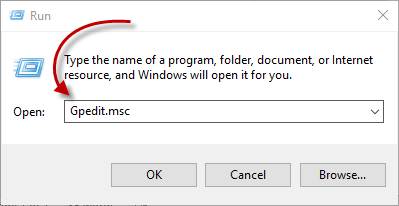
- الآن سترى نافذة محرر نهج المجموعة المحلية.
- انتقل إلى المسار التالي:
تكوين الكمبيوتر >> قوالب الإدارة >> الشبكة >> QoS Packet Scheduler >> حد النطاق الترددي القابل للحجز
- عند النقر فوق الحد من النطاق الترددي القابل للحجز ، يجب أن تفتح نافذة جديدة ، حيث يجب أن تكون في وضع غير مكوّن
- قم بتغيير الوضع إلى ممكّن وخفض حد النطاق الترددي إلى صفر
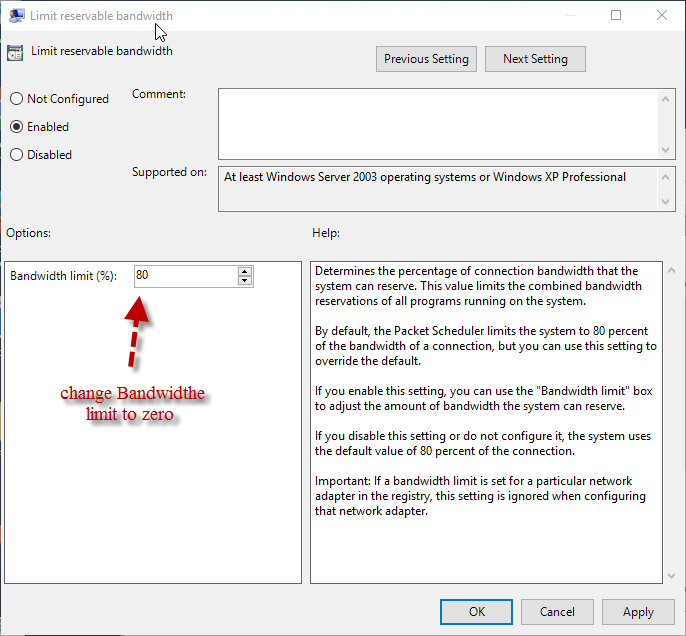
الطريقة الثانية
مسح ذاكرة التخزين المؤقت DNS
في كل مرة تفتح فيها متصفحًا أو تتصفح الإنترنت ، يتم عمل دقة DNS وتتبعها أجهزة الكمبيوتر الخاصة بك. يؤدي التخزين المؤقت لهذه الحلول في الواقع إلى تحسين وقت تحميل الصفحة ، حيث لم يعد يتعين على جهاز الكمبيوتر الخاص بك أن يطلب من كمبيوتر آخر عنوان الصفحة.
لكن مع مرور الوقت ، قد يخزن إدخالًا سيئًا يؤخر الأشياء. من الناحية المثالية كل 24 ساعة ، يجب أن يقوم جهاز الكمبيوتر الخاص بك بتحديث DNS وإزالة هذه الإدخالات السيئة تلقائيًا. ولكن يمكنك مسح ذاكرة التخزين المؤقت لنظام أسماء النطاقات يدويًا أيضًا ، وإليك الطريقة
- افتح " موجه أوامر Windows "
- في موجه الأوامر ، اكتب "ipconfig / flushdns"
- اضغط دخول
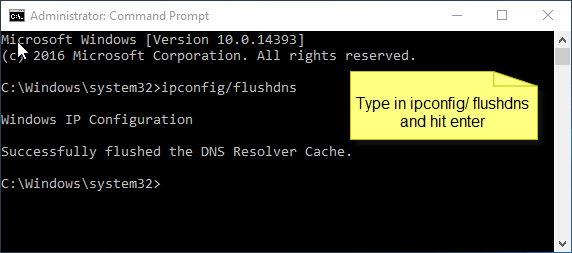
الطريقة الثالثة
إفراغ مجلد TEMP
قد يقلل مجلد Temp المملوء من سرعة التصفح بمرور الوقت. إليك كيفية حذف مجلد Temp
- اضغط على مفتاح Windows + R لفتح مربع أوامر التشغيل
- يجب أن يظهر مربع الحوار "تشغيل" الآن ، اكتب ٪ Temp٪ واضغط على إدخال
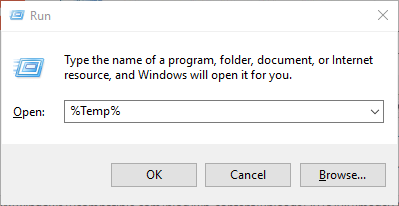
- انقر بزر الماوس الأيمن على أي من التحديدات ومن القائمة حدد حذف
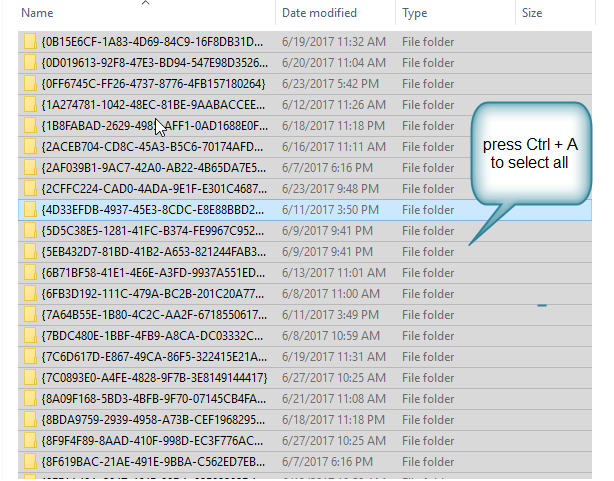
لذلك ، يجب أن تختبر سرعة محسنة بعد إجراء التعديلات المذكورة أعلاه. لا تنس التحقق من سرعة التنزيل والتحميل من speedtest.net .


